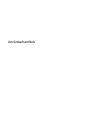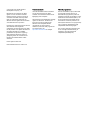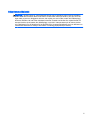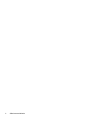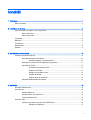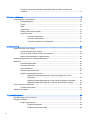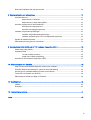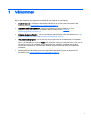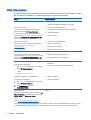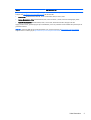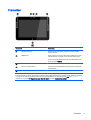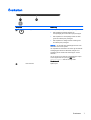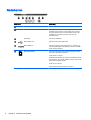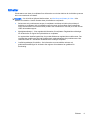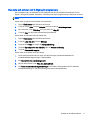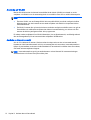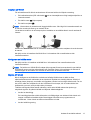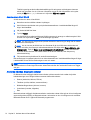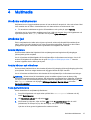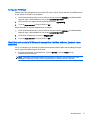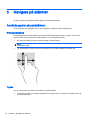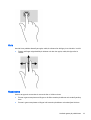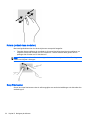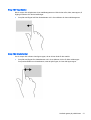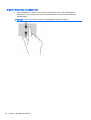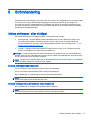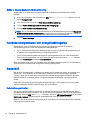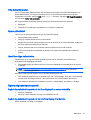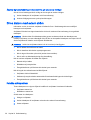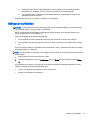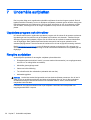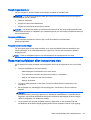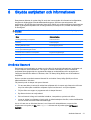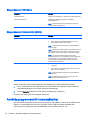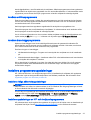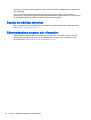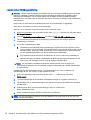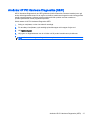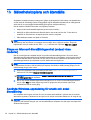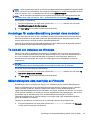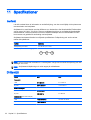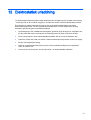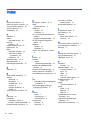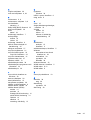Användarhandbok

© Copyright 2014 Hewlett-Packard
Development Company, L.P.
Bluetooth är ett varumärke som tillhör
ägaren och som används av Hewlett-
Packard Company på licens. Intel är ett
varumärke som tillhör Intel Corporation i
USA och andra länder. Microsoft och
Windows är USA-registrerade varumärken
som tillhör Microsoft Corporation.
Informationen i detta dokument kan komma
att bli inaktuell utan föregående
meddelande. De enda garantier som gäller
för HP-produkter och -tjänster beskrivs i de
uttryckliga garantier som medföljer
produkterna och tjänsterna. Ingenting i
detta dokument skall anses utgöra en
ytterligare garanti. HP ansvarar inte för
tekniska eller redaktionella fel i detta
dokument.
Första utgåvan: Mars 2014
Dokumentartikelnummer: 765077-101
Produktmeddelande
I den här handboken beskrivs funktioner
som är gemensamma för de flesta
modeller. Vissa funktioner kanske inte är
tillgängliga på din surfplatta.
Alla funktioner är inte tillgängliga i samtliga
utgåvor av Windows 8. För att du ska
kunna dra full nytta av funktionerna i
Windows 8 kan surfplattan behöva
uppgraderas och det kan krävas
maskinvara, drivrutiner eller programvara
som köpts separat. Se
http://www.microsoft.com för detaljer.
Villkor för programvaran
Genom att installera, kopiera, hämta eller
på annat sätt använda något av de
förinstallerade programmen på den här
surfplattan samtycker du till villkoren i HP:s
licensavtal för slutanvändare (EULA). Om
du inte godtar dessa licensvillkor ska du
returnera den oanvända produkten i sin
helhet (både maskinvara och programvara)
inom 14 dagar för återbetalning enligt
inköpsställets återbetalningsregler.
Om du vill ha ytterligare information eller
om du vill begära full återbetalning av
surfplattan, vänd dig till det lokala
inköpsstället (återförsäljaren).

Säkerhetsmeddelande
VARNING: Minska risken för värmerelaterade skador eller överhettning genom att inte ha datorn
direkt i knäet eller blockera datorns luftventiler. Använd bara datorn på en hård, plan yta. Se till att
ingen hård yta som en närliggande skrivare, eller mjuka ytor som kuddar, mattor eller klädesplagg
blockerar luftflödet. Låt inte heller nätadaptern komma i kontakt med huden eller mjuka föremål, till
exempel kuddar, tjocka mattor eller klädesplagg, under drift. Yttemperaturen på de delar av datorn
och nätadaptern som är åtkomliga för användaren följer de temperaturgränser som har definierats av
International Standard for Safety of Information Technology Equipment (IEC 60950).
iii

iv Säkerhetsmeddelande

Innehåll
1 Välkommen ....................................................................................................................................................... 1
Hitta information ................................................................................................................................... 2
2 Lära känna surfplattan ...................................................................................................................................... 4
Hitta information om maskin- och programvara ................................................................................... 4
Hitta maskinvara .................................................................................................................. 4
Hitta programvara ................................................................................................................ 4
Framsidan ............................................................................................................................................ 5
Baksidan ............................................................................................................................................... 6
Överkanten ........................................................................................................................................... 7
Nederkanten ......................................................................................................................................... 8
Etiketter ................................................................................................................................................ 9
3 Ansluta datorn till ett nätverk ........................................................................................................................... 10
Ansluta till ett trådlöst nätverk ............................................................................................................ 10
Använda kontrollerna för trådlöst ....................................................................................... 10
Använda reglagen i operativsystemet ............................................................... 10
Dela data och enheter och få tillgång till programvara ...................................................... 11
Använda ett WLAN ............................................................................................................ 12
Använda en Internetleverantör .......................................................................... 12
Installera ett WLAN ........................................................................................... 13
Konfigurera en trådlös router ............................................................................ 13
Skydda ditt WLAN ............................................................................................. 13
Ansluta datorn till ett WLAN .............................................................................. 14
Använda trådlösa Bluetooth-enheter ................................................................................. 14
4 Multimedia ....................................................................................................................................................... 15
Använda webbkameran ...................................................................................................................... 15
Använda ljud ....................................................................................................................................... 15
Ansluta högtalare ............................................................................................................... 15
Ansluta hörlurar och mikrofoner ......................................................................................... 15
Testa ljudfunktionerna ....................................................................................................... 15
Använda video .................................................................................................................................... 16
Ansluta videoenheter med en mikro-HDMI-kabel .............................................................. 16
Konfigurera HDMI-ljud ....................................................................................... 17
v

Identifiera och ansluta till Miracast-kompatibla trådlösa skärmar (endast vissa
modeller) ............................................................................................................................ 17
5 Navigera på skärmen ...................................................................................................................................... 18
Använda gester på pekskärmen ......................................................................................................... 18
Enfingersdragning .............................................................................................................. 18
Trycka ................................................................................................................................ 18
Rulla ................................................................................................................................... 19
Nypa/zooma ....................................................................................................................... 19
Rotera (endast vissa modeller) .......................................................................................... 20
Svep från kanten ................................................................................................................ 20
Svep från högerkanten ...................................................................................... 21
Svep från vänsterkanten ................................................................................... 21
Svep från överkanten och nederkanten ............................................................ 22
6 Strömhantering ............................................................................................................................................... 23
Initiera strömspar- eller viloläget ........................................................................................................ 23
Avsluta strömsparläget manuellt ........................................................................................ 23
Avsluta viloläge manuellt (endast vissa modeller) ............................................................. 23
Ställa in lösenordsskydd vid återaktivering ........................................................................ 24
Använda energimätaren och energiinställningarna ............................................................................ 24
Batteridrift ........................................................................................................................................... 24
Fabriksförseglat batteri ...................................................................................................... 24
Hitta batteriiformation ......................................................................................................... 25
Spara på batteriet .............................................................................................................. 25
Identifiera låga batterinivåer .............................................................................................. 25
Åtgärda låg batteriladdningsnivå ....................................................................................... 25
Åtgärda låg batteriladdningsnivå när det finns tillgång till en extern
strömkälla .......................................................................................................... 25
Åtgärda låg batteriladdningsnivå när det inte finns tillgång till strömkälla ......... 25
Åtgärda låg batteriladdningsnivå om det inte går att avsluta viloläget .............. 26
Driva datorn med extern ström ........................................................................................................... 26
Felsöka strömproblem ....................................................................................................... 26
Stänga av surfplattan ......................................................................................................................... 27
7 Underhålla surfplattan ..................................................................................................................................... 28
Uppdatera program och drivrutiner .................................................................................................... 28
Rengöra surfplattan ............................................................................................................................ 28
Rengöringsprocedurer ....................................................................................................... 29
Rengöra bildskärmen ........................................................................................ 29
Rengöra kanterna eller höljet ............................................................................ 29
vi

Resa med surfplattan eller transportera den ...................................................................................... 29
8 Skydda surfplattan och informationen ............................................................................................................ 31
Använda lösenord .............................................................................................................................. 31
Skapa lösenord i Windows ................................................................................................ 32
Skapa lösenord i Setup Utility (BIOS) ................................................................................ 32
Använda programvara för Internetsäkerhet ........................................................................................ 32
Använda antivirusprogramvara .......................................................................................... 33
Använda brandväggsprogramvara .................................................................................... 33
Installera programvaruuppdateringar ................................................................................................. 33
Installera viktiga säkerhetsuppdateringar .......................................................................... 33
Installera uppdateringar av HP- och tredjepartsprogramvara ............................................ 33
Skydda det trådlösa nätverket ............................................................................................................ 34
Säkerhetskopiera program och information ....................................................................................... 34
9 Använda Setup Utility (BIOS) och HP PC Hardware Diagnostics (UEFI) ....................................................... 35
Starta Setup Utility (BIOS) .................................................................................................................. 35
Uppdatera BIOS ................................................................................................................................. 35
Ta reda på BIOS-versionen ............................................................................................... 35
Ladda ned en BIOS-uppdatering ....................................................................................... 36
Använda HP PC Hardware Diagnostics (UEFI) ................................................................................. 37
10 Säkerhetskopiera och återställa ................................................................................................................... 38
Skapa en Microsoft-återställningsenhet (endast vissa modeller) ....................................................... 38
Använda Windows-uppdatering för snabb och enkel återställning ..................................................... 38
Anvisningar för systemåterställning (endast vissa modeller) ............................................................. 39
Ta bort allt och installera om Windows ............................................................................................... 39
Säkerhetskopiera data med hjälp av Filhistorik .................................................................................. 39
11 Specifikationer .............................................................................................................................................. 40
Ineffekt ................................................................................................................................................ 40
Driftsmiljö ............................................................................................................................................ 40
12 Elektrostatisk urladdning ............................................................................................................................... 41
Index ................................................................................................................................................................... 42
vii

viii

1Välkommen
När du har installerat och registrerat surfplattan är det viktigt att du gör följande:
●
Anslut till Internet − Konfigurera ditt trådlösa nätverk så att du kan ansluta till Internet. Mer
information finns i
Ansluta datorn till ett nätverk på sidan 10.
●
Uppdatera antivirusprogrammet − Skydda surfplattan mot skador orsakade av virus.
Programvaran är förinstallerad i surfplattan. Mer information finns i
Använda
antivirusprogramvara på sidan 33.
●
Bekanta dig med surfplattan − Läs om surfplattans olika funktioner. Mer information finns i
Lära
känna surfplattan på sidan 4 och Navigera på skärmen på sidan 18.
●
Hitta installerade program – Se en lista över de program som har förinstallerats på surfplattan:
Skriv a på Startskärmen, tryck på Appar och välj sedan i listan med alternativ som visas. Om du
vill veta mer om hur du använder den programvara som medföljer surfplattan ska du läsa
tillverkarens instruktioner, som antingen medföljer programvaran eller finns på tillverkarens
webbplats.
●
Säkerhetskopiera hårddisken genom att skapa återställningsskivor eller en flashenhet för
återställning. Se
Säkerhetskopiera och återställa på sidan 38.
1

Hitta information
Du har redan använt
Snabbstartguiden
för att slå på surfplattan och hitta den här handboken. Använd
den här tabellen för att hitta bl.a. produktbeskrivning och hur-gör-man-information.
Resurs För information om
Snabbstart
●
Installera surfplattan
●
Hjälp med att identifiera surfplattans komponenter
HP Support Assistant
Du når HP Support Assistant från Startskärmen
genom att välja appen HP Support Assistant.
Du kan hämta den senaste användarhandboken
genom att gå till
http://www.hp.com/support och välja
ditt land. Välj Drivrutiner och nedladdningsbara filer
och följ sedan anvisningarna på skärmen.
●
Information om operativsystemet
●
Uppdateringar av programvara, drivrutiner och BIOS
●
Verktyg för felsökning
●
Så får du support
Support över hela världen
Om du behöver support på ditt eget språk går du till
http://welcome.hp.com/country/us/en/
wwcontact_us.html.
●
Chatta med en HP-tekniker online
●
Skicka e-post till support
●
Telefonnummer till support
●
Platser med HP-servicecenter
HP:s webbplats
Du kan hämta den senaste användarhandboken
genom att gå till
http://www.hp.com/support och välja
ditt land. Välj Drivrutiner och nedladdningsbara filer
och följ sedan anvisningarna på skärmen.
●
Supportinformation
●
Beställa delar och hitta ytterligare hjälp
●
Tillbehör till enheten som är tillgängliga
Säkerhet och arbetsmiljö
Så här öppnar du handboken:
▲
Skriv support på Startskärmen och välj sedan
appen HP Support Assistant.
– eller –
Gå till
http://www.hp.com/ergo.
●
Lämplig inställning av datorn, arbetsställning, hälsa och
arbetsvanor
●
Information om elektrisk och mekanisk säkerhet
Reglerings-, säkerhets- och miljöföreskrifter
Så här öppnar du handboken:
1. Skriv support på Startskärmen och välj sedan
appen HP Support Assistant.
2. Välj Den här datorn och sedan
Användarhandböcker.
●
Regler och säkerhet
●
Kassering av batterier
Begränsad garanti
*
Du når den här handboken genom att välja appen HP
Support Assistant på Startskärmen och sedan välja
Den här datorn och Garanti och tjänster.
– eller –
Gå till
http://www.hp.com/go/orderdocuments.
Garanti
*Du hittar den uttryckliga begränsade HP-garanti som gäller för produkten bland användarhandböckerna på datorn och/eller
på den CD/DVD som medföljer i kartongen. I vissa länder/regioner medföljer en papperskopia av den begränsade HP-
2 Kapitel 1 Välkommen

Resurs För information om
garantin i förpackningen. I vissa länder/regioner där garantin inte tillhandahålls i tryckt form kan du rekvirera ett tryckt
exemplar från
http://www.hp.com/go/orderdocuments eller skriva till HP:
●
Nordamerika: Hewlett-Packard, MS POD, 11311 Chinden Blvd., Boise, ID 83714, USA
●
Europa, Mellanöstern, Afrika: Hewlett-Packard, POD, Via G. Di Vittorio, 9, 20063, Cernusco s/Naviglio (MI), Italien
●
Asien/Stillahavsområdet: Hewlett-Packard, POD, P.O. Box 200, Alexandra Post Office, Singapore 911507
Uppge produktnummer, garantitid (angiven på serviceetiketten), namn och postadress när du beställer ett tryckt exemplar av
garantiinformationen.
VIKTIGT: Returnera INTE din HP-produkt till adressen ovan. Support i USA ges på
http://www.hp.com/go/contactHP.
Support i resten av världen ges på
http://welcome.hp.com/country/us/en/wwcontact_us.html.
Hitta information 3

2 Lära känna surfplattan
Hitta information om maskin- och programvara
Hitta maskinvara
Så här tar du reda på vilken maskinvara som finns installerad på surfplattan:
1. Svep från högerkanten och tryck sedan på Sök. Skriv kontrollpanel i sökrutan och välj
sedan Kontrollpanelen.
2. Välj System och säkerhet och gå sedan till området System och tryck på Enhetshanteraren.
En lista över alla enheter som finns installerade på surfplattan visas.
Hitta programvara
Om du vill ta reda på vilka program som är installerade på surfplattan går du till Startskärmen och
sveper upp från mitten på pekskärmen för att visa skärmen Appar.
4 Kapitel 2 Lära känna surfplattan

Framsidan
Komponent Beskrivning
(1) WLAN-antenner (2)* Skickar och tar emot trådlösa signaler över lokala trådlösa
nätverk (WLAN).
(2) Webbkamera Spelar in video och tar foton. Med vissa modeller kan du delta i
videokonferenser och chatta online med strömmande video.
Om du vill använda webbkameran går du till Startskärmen och
trycker på appen Kamera.
(3) Webbkameralampa Tänd: Webbkameran används.
(4) Sensor för omgivande ljus Anpassar automatiskt skärmens ljusstyrka efter omgivningens
ljusförhållanden.
(5) Windows-knapp Minimerar alla öppna program och visar Startskärmen.
*Dessa antenner är inte synliga från surfplattans utsida. Optimal överföring får du genom att se till att området närmast
antennerna är fritt från hinder. Föreskrifter för trådlösa enheter gällande ditt land finns i landets avsnitt i
Säkerhet, föreskrifter
och miljö
. Du når den här handboken genom att svepa från högerkanten och därefter trycka på Sök. Skriv support i
sökrutan och välj appen HP Support Assistant, Den här datorn och sedan Användarhandböcker.
Framsidan 5

Baksidan
Komponent Beskrivning
(1)
Volymsänkningsknapp Du sänker högtalarvolymen genom att trycka på den nedre
delen av knappen.
(2)
Volymhöjningsknapp Du höjer högtalarvolymen genom att trycka på den övre
delen av knappen
(3) Kamera Spelar in video och tar foton.
Om du vill använda webbkameran går du till Startskärmen
och trycker på appen Kamera.
(4)
Jack för ljudutgång (hörlurar)/ljudingång
(mikrofon)
Ansluter strömdrivna stereohögtalare, hörlurar, hörsnäckor,
ett headset eller en TV-ljudkabel (tillval). Ansluter även en
headsetmikrofon (tillval). Detta jack stöder inte enheter med
enbart mikrofon.
VARNING: Minska risken för hörselskador genom att
justera volymen innan du sätter på dig hörlurarna,
hörsnäckorna eller ett headset. Ytterligare
säkerhetsinformation finns i
Reglerings-, säkerhets- och
miljöföreskrifter
. Du når den här handboken genom att
svepa från högerkanten och därefter trycka på Sök. Skriv
support i sökrutan och välj appen HP Support Assistant,
Den här datorn och sedan Användarhandböcker.
OBS! När en enhet är ansluten till jacket inaktiveras
surfplattans högtalare.
OBS! Se till att enhetskabeln har en kontakt med 4 ledare
som stöder både ljudutgång (hörlurar) och ljudingång
(mikrofon).
6 Kapitel 2 Lära känna surfplattan

Överkanten
Komponent Beskrivning
(1)
Strömknapp
●
Slå på surfplattan genom att trycka på knappen.
●
När surfplattan är påslagen aktiverar du
strömsparläget genom att snabbt trycka på knappen.
●
När surfplattan är i strömsparläge avslutar du detta
genom att snabbt trycka på knappen.
●
När surfplattan är i viloläge avslutar du detta genom
att snabbt trycka på knappen.
VIKTIGT: Om du håller ned strömknappen förlorar du all
information som inte har sparats.
Om surfplattan har slutat svara och det inte går att använda
avstängningsprocedurerna i Windows®, stänger du av
surfplattan genom att hålla ned strömknappen i minst 5
sekunder.
Om du vill veta mer om datorns energiinställningar sveper
du från högerkanten och trycker på Sök. Skriv
energialternativ i sökrutan och välj sedan
Energialternativ.
(2) Intern mikrofon Spelar in ljud.
Överkanten 7

Nederkanten
Komponent Beskrivning
(1) Högtalare (2) Producerar ljud.
(2) Serienummer och produktnummer Ger viktig information som identifierar surfplattan. När du
kontaktar support kommer du förmodligen att bli ombedd
att uppge serienumret och eventuellt också produkt- eller
modellnumret. Leta rätt på de här numren innan du
kontaktar support.
(3) Strömuttag Ansluter en nätadapter.
(4)
Micro USB 2.0-port Ansluter en extra mikro-USB-enhet.
(5)
Mikro-HDMI-port Ansluter en extra ljud- eller videoenhet, t.ex. en HDTV, en
valfri kompatibel digital- eller ljudkomponent eller en HDMI-
enhet med hög hastighet.
(6)
Micro SD-kortläsare Läser extra minneskort som används för att lagra, hantera,
dela eller få åtkomst till information.
Så här sätter du i ett kort:
Håll kortet med etiketten vänd uppåt och kontakterna vända
mot kortplatsen, för in kortet i platsen och tryck sedan in det
tills det sitter ordentligt på plats.
Så här tar du ut ett kort:
Tryck kortet inåt tills det lossnar och matas ut.
8 Kapitel 2 Lära känna surfplattan

Etiketter
På etiketterna som sitter på surfplattan finns information som du kan behöva när du felsöker systemet
eller reser utomlands med datorn.
VIKTIGT: Om du behöver hjälp att lokalisera dem, se Lära känna surfplattan på sidan 4. Alla
etiketter som beskrivs i det här avsnittet sitter på baksidan av surfplattan.
●
Serienumret och produktnumret anges på surfplattans underkant och/eller på en etikett på
baksidan av surfplattan. När du kontaktar support kommer du förmodligen att bli ombedd att
uppge serienumret och eventuellt också produkt- eller modellnumret. Leta rätt på de här numren
innan du kontaktar support.
●
Myndighetsetikett(er) – Visar regulatorisk information för surfplattan. Regulatoriska märkningar
för ditt land eller din region finns på baksidan av surfplattan.
Av regulatoriska identifieringsskäl har din produkt tilldelats ett regulatoriskt modellnummer. Det
regulatoriska modellnumret ska inte förväxlas med marknadsnamnet eller produktnumret. Mer
information hittar du i handboken
Snabbstart
som medföljer surfplattan.
●
Certifieringsetikett(er) för trådlöst – Ger information om extra trådlösa enheter och
godkännandemärkningar för de länder eller regioner där enheterna har godkänts för
användning.
Etiketter 9

3 Ansluta datorn till ett nätverk
Du kan ta med dig surfplattan överallt. Men du kan även utforska världen hemifrån och visa
information från miljontals webbplatser med hjälp av surfplattan och en trådlös nätverksanslutning. I
det här kapitlet beskrivs hur du ansluter datorn till Internet.
Ansluta till ett trådlöst nätverk
Med trådlös teknik överförs data via radiovågor istället för via ledningar. Surfplattan kan vara utrustad
med en eller flera av följande trådlösa enheter:
●
Enhet för trådlöst lokalt nätverk (WLAN) − Ansluter surfplattan till trådlösa lokala nätverk
(vanligen kallade Wi-Fi-nätverk, trådlösa LAN eller WLAN) på företag, hemma och på offentliga
platser som flygplatser, restauranger, kaféer, hotell och universitet. I ett WLAN kommunicerar
surfplattans mobila trådlösa enhet med en trådlös router eller en trådlös åtkomstpunkt.
●
Bluetooth-enhet– Skapar ett personligt nätverk (PAN) för anslutning till andra Bluetooth-enheter
som surfplattor, telefoner, skrivare, headset, högtalare och kameror. I ett PAN kommunicerar
varje enhet direkt med andra enheter. Enheterna måste vara relativt nära varandra – i
normalfallet inom 10 meter.
Mer information om trådlös teknik finns i informationsmaterialet och webbplatslänkarna i Hjälp och
support. Svep från högerkanten och tryck sedan på Sök. Skriv hjälp i sökrutan och välj sedan Hjälp
och support.
Använda kontrollerna för trådlöst
Du kan styra de trådlösa enheterna i din surfplatta med hjälp av kontrollerna i operativsystemet:
Använda reglagen i operativsystemet
I Nätverks- och delningscentret kan du skapa en anslutning eller ett nätverk, ansluta datorn till ett
nätverk och diagnostisera och reparera nätverksproblem.
Så här använder du reglagen i operativsystemet:
1. Svep från högerkanten och tryck sedan på Sök. Skriv kontrollpanel i sökrutan och välj
sedan Kontrollpanelen.
2. Välj Nätverk och Internet och välj Nätverks- och delningscenter.
Om du vill ha mer information sveper du från högerkanten och trycker sedan på Sök. Skriv hjälp i
sökrutan och välj sedan Hjälp och support.
10 Kapitel 3 Ansluta datorn till ett nätverk

Dela data och enheter och få tillgång till programvara
När surfplattan ingår i ett nätverk är du inte begränsad till att bara använda informationen som är
lagrad i den egna surfplattan. Surfplattor i ett nätverk kan utbyta programvara och data med varandra.
OBS! När en skiva med en DVD-film eller ett spel är kopieringsskyddad kan den inte delas.
Så här delar du mappar eller bibliotek inom ett nätverk:
1. Öppna Filutforskaren från Windows-skrivbordet.
2. Tryck på menyn Dela i fönstret Bibliotek och tryck sedan på Särskilda personer.
3. Skriv ett namn i rutan Fildelning och tryck sedan på Lägg till.
4. Tryck på Dela och följ sedan instruktionerna på skärmen.
Så här delar du information från din lokala disk:
1. Öppna Filutforskaren från Windows-skrivbordet.
2. Tryck på Lokal disk (C:) i fönstret Bibliotek.
3. Tryck på fliken Dela och sedan på Avancerad delning.
4. I fönstret Egenskaper för lokal disk (C:) väljer du Avancerad delning.
5. Tryck på Dela den här mappen.
Så här delar du ut enheter inom ett nätverk:
1. Gå till Windows-skrivbordet och tryck och håll kvar fingret på nätverksstatusikonen i
meddelandefältet längst till höger i aktivitetsfältet.
2. Välj Öppna Nätverks- och delningscenter.
3. Välj ett aktivt nätverk under Visa dina aktiva nätverk.
4. Välj Ändra avancerade delningsinställningar för att ställa in delningsalternativ för sekretess,
nätverksidentifiering, fil- och skrivardelning eller andra nätverksalternativ.
Ansluta till ett trådlöst nätverk 11

Använda ett WLAN
Med en WLAN-enhet kan du komma åt ett trådlöst lokalt nätverk (WLAN) som består av andra
surfplattor och tillbehör som är sammankopplade via en trådlös router eller en trådlös åtkomstpunkt.
OBS! Termerna
trådlös åtkomstpunkt
och
trådlös router
används ofta omväxlande.
●
Ett större WLAN, som ett företags-WLAN eller ett publikt WLAN, använder vanligtvis trådlösa
åtkomstpunkter som kan hantera ett stort antal surfplattor och tillbehör och separera kritiska
nätverksfunktioner.
●
Ett WLAN i hemmet eller på ett mindre kontor använder vanligtvis en trådlös router som gör att
flera trådlösa och trådbundna surfplattor kan dela en Internetanslutning, en skrivare och filer
utan att det behövs ytterligare maskin- eller programvara.
Du måste ansluta surfplattan till en WLAN-infrastruktur (via en tjänstleverantör, ett offentligt nätverk
eller ett företagsnätverk) för att kunna använda surfplattans WLAN-enhet.
Använda en Internetleverantör
Om du vill ha åtkomst till Internet i ditt hem måste du skapa ett konto hos en Internetleverantör.
Kontakta en lokal Internetleverantör och köp en Internettjänst och ett modem. Internetleverantören
hjälper dig att installera modemet och nätverkskabeln för att ansluta din trådlösa dator till modemet,
och testar att Internettjänsten fungerar.
OBS! Internetleverantören ger dig ett användarnamn och ett lösenord för Internetanslutningen.
Anteckna dessa och förvara dem på en säker plats.
12 Kapitel 3 Ansluta datorn till ett nätverk
Sidan laddas...
Sidan laddas...
Sidan laddas...
Sidan laddas...
Sidan laddas...
Sidan laddas...
Sidan laddas...
Sidan laddas...
Sidan laddas...
Sidan laddas...
Sidan laddas...
Sidan laddas...
Sidan laddas...
Sidan laddas...
Sidan laddas...
Sidan laddas...
Sidan laddas...
Sidan laddas...
Sidan laddas...
Sidan laddas...
Sidan laddas...
Sidan laddas...
Sidan laddas...
Sidan laddas...
Sidan laddas...
Sidan laddas...
Sidan laddas...
Sidan laddas...
Sidan laddas...
Sidan laddas...
Sidan laddas...
-
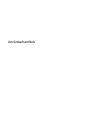 1
1
-
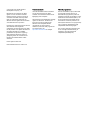 2
2
-
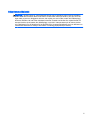 3
3
-
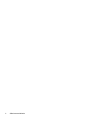 4
4
-
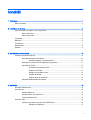 5
5
-
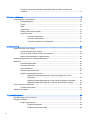 6
6
-
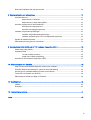 7
7
-
 8
8
-
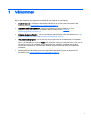 9
9
-
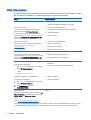 10
10
-
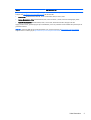 11
11
-
 12
12
-
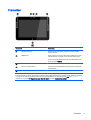 13
13
-
 14
14
-
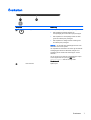 15
15
-
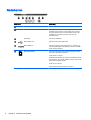 16
16
-
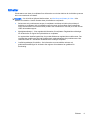 17
17
-
 18
18
-
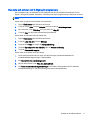 19
19
-
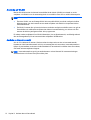 20
20
-
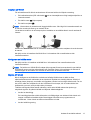 21
21
-
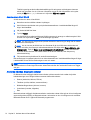 22
22
-
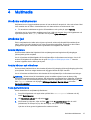 23
23
-
 24
24
-
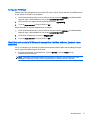 25
25
-
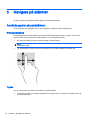 26
26
-
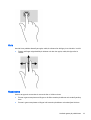 27
27
-
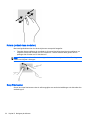 28
28
-
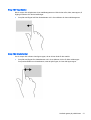 29
29
-
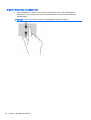 30
30
-
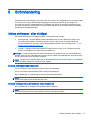 31
31
-
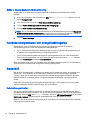 32
32
-
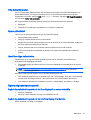 33
33
-
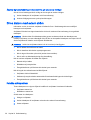 34
34
-
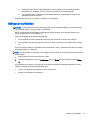 35
35
-
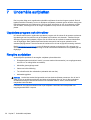 36
36
-
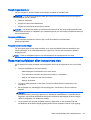 37
37
-
 38
38
-
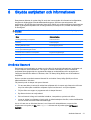 39
39
-
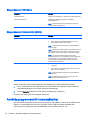 40
40
-
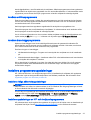 41
41
-
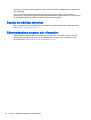 42
42
-
 43
43
-
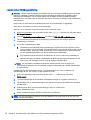 44
44
-
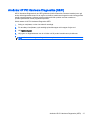 45
45
-
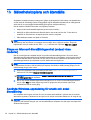 46
46
-
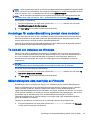 47
47
-
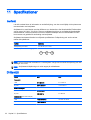 48
48
-
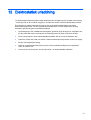 49
49
-
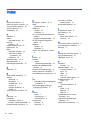 50
50
-
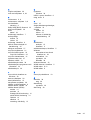 51
51
Relaterade papper
-
HP Pavilion 10-j000 x2 Detachable PC Användarmanual
-
HP Omni 10 5600ea Tablet Användarmanual
-
HP ElitePad Mobile POS G2 Solution Användarmanual
-
HP Elite x2 1011 G1 Användarmanual
-
HP ElitePad 900 G1 Base Model Tablet Användarmanual
-
HP ElitePad 1000 G2 Base Model Tablet Användarmanual
-
HP ElitePad 1000 G2 Healthcare Tablet Användarmanual
-
HP ElitePad 1000 G2 Healthcare Tablet Användarmanual